Dzięki mnóstwu funkcji, takich jak Spatial Audio i Karaoke Sing, Apple Music udało się stworzyć silną bazę użytkowników. Jednak wielu użytkowników skarżyło się na zacinanie się aplikacji lub powolne działanie po pewnym okresie użytkowania. Jeśli i ty jesteś jednym z tych użytkowników, mamy na to skuteczne rozwiązanie – wyczyść pamięć podręczną w Apple Music.
Gdy przesyłasz strumieniowo muzykę z dźwiękiem Hi-Res Lossless, rozmiar każdego utworu wynosi około 50 MB, co wymaga przesyłania dużej ilości danych. Oznacza to również, że wiele pamięci podręcznych może się szybko zgromadzić. Ta pamięć podręczna po pewnym czasie może być odpowiedzialna za spowolnienie działania aplikacji i wykonanie kilku błędów. Dlatego jeśli napotykasz jakiekolwiek problemy podczas słuchania muzyki w Apple Music, najlepszym rozwiązaniem byłoby wyczyszczenie pamięci podręcznej. Oto jak możesz to zrobić.
Pokażemy Ci, jak wyczyścić pamięć podręczną Apple Music na iPhonie, Androidzie i Macu. Ponieważ system Windows nie ma jeszcze oficjalnej aplikacji, jest obecnie poza zasięgiem.
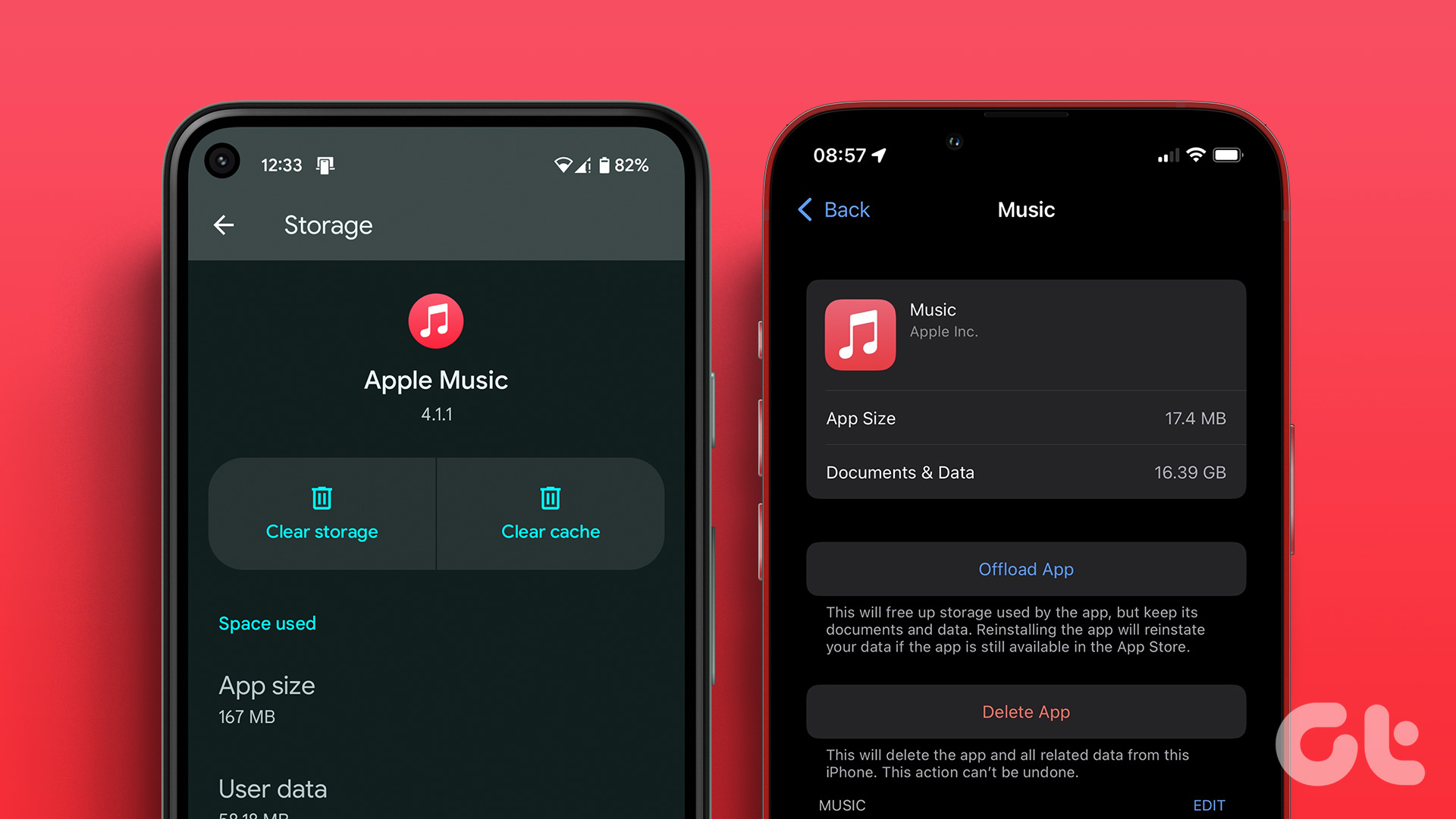
Jak aby usunąć pamięć podręczną Apple Music na Androidzie
Oto jak wyczyścić pamięć podręczną Apple Music na urządzeniu z Androidem. Po pierwsze, pokażemy Ci, jak od razu wyczyścić pamięć podręczną. Jednak aplikacja na Androida ma zaskakująco dodatkową funkcję, która nie jest dostępna w aplikacji Apple Music na iOS. Masz funkcję ograniczania pamięci podręcznej odtwarzania. Pokażemy Ci, co to oznacza, przechodząc dalej w tej sekcji artykułu.
Krok 1: Długo dotknij ikony Apple Music w szufladzie aplikacji.
Krok 2: Stuknij w Informacje o aplikacji.
Krok 3: Po przejściu na stronę ustawień aplikacji dotknij Wykorzystanie pamięci.
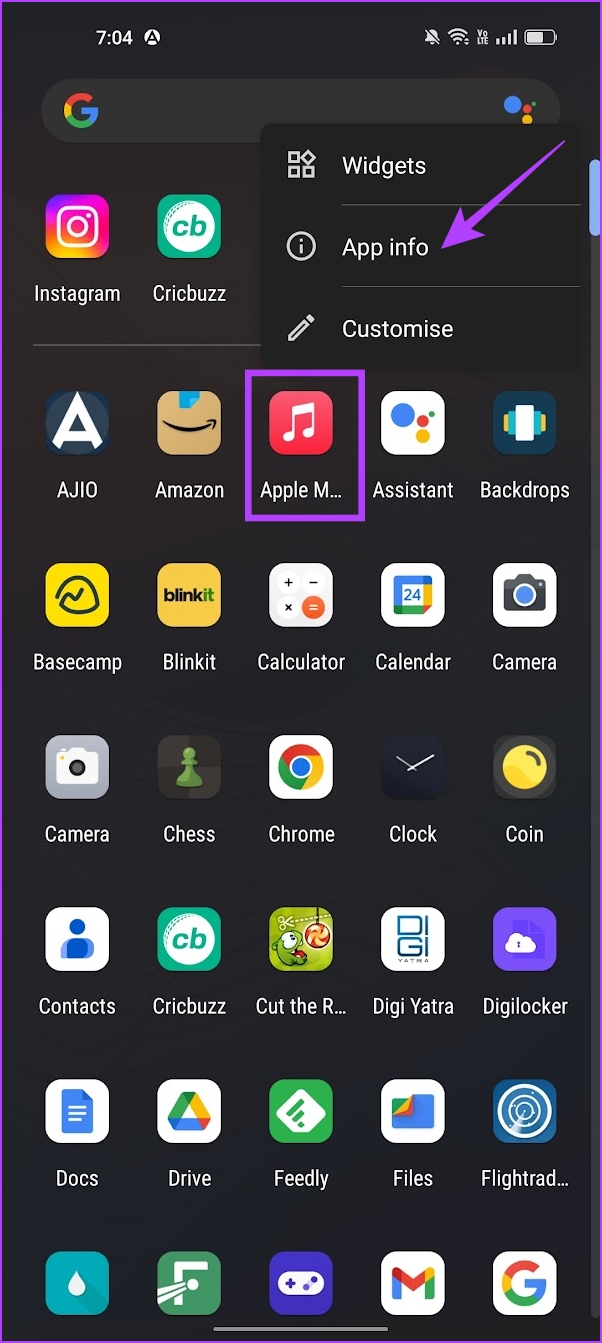
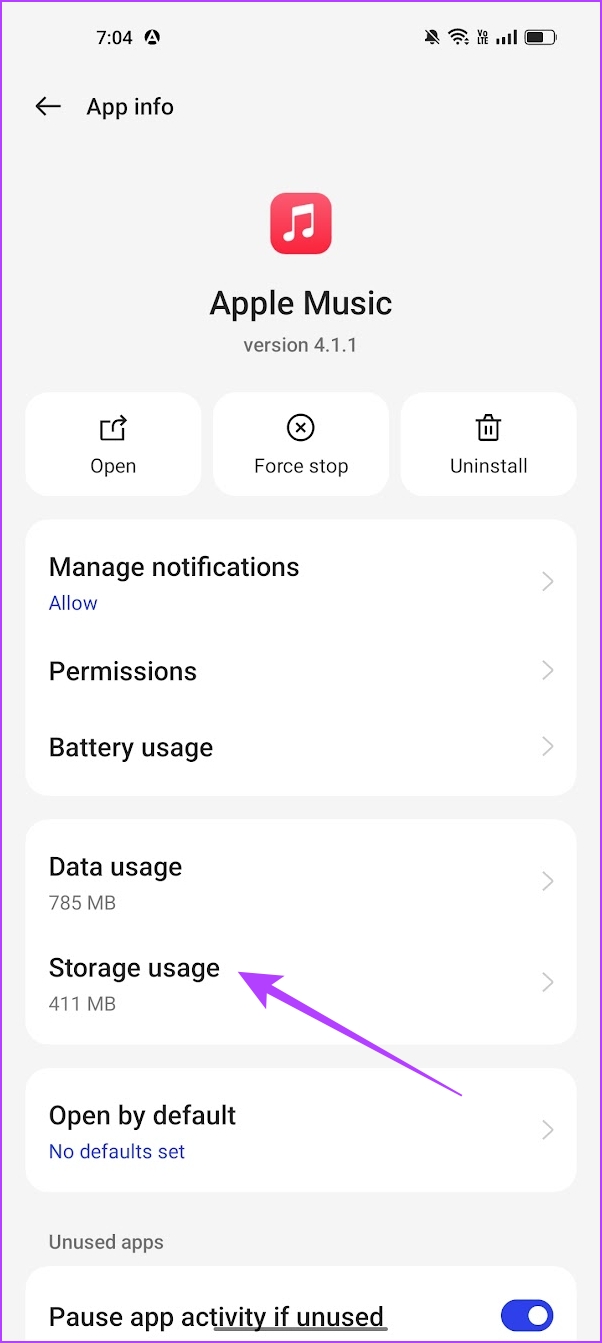
Krok 4: Teraz dotknij Wyczyść pamięć podręczną.
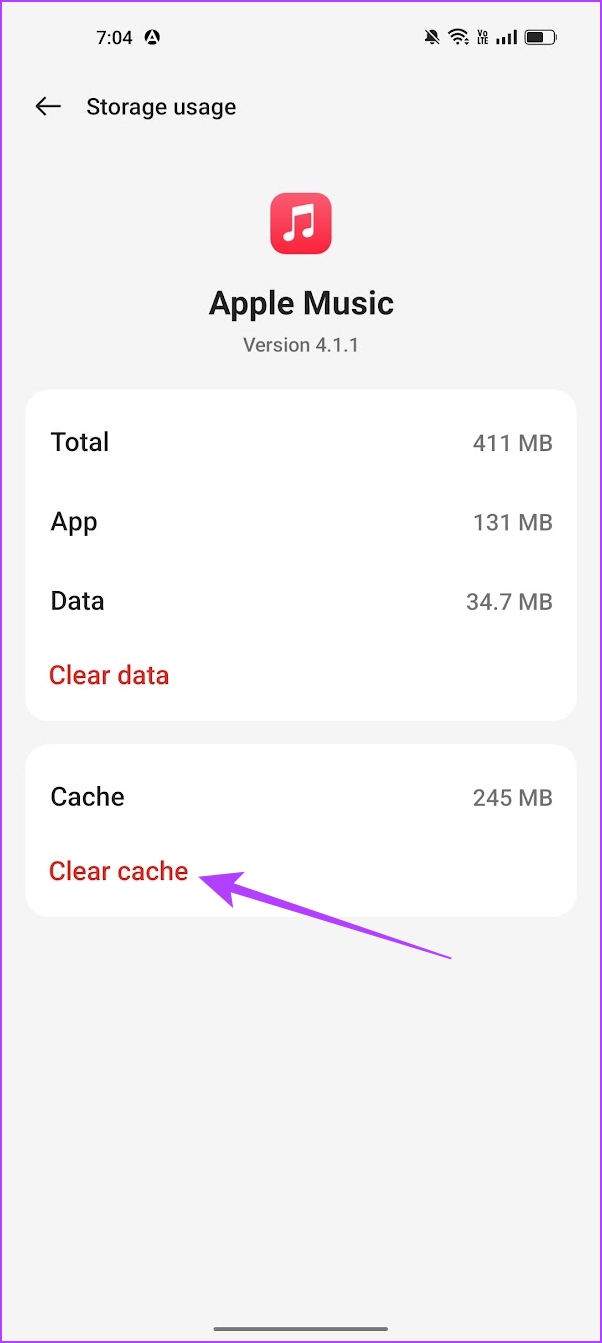
To wszystko, co musisz zrobić, aby wyczyścić pamięć podręczną Apple Music na urządzeniu z Androidem. Jak wspomniano wcześniej, przyjrzyjmy się, jak ustawić limit pamięci podręcznej Apple Music na urządzeniu z Androidem.
Jak ograniczyć pamięć podręczną Apple Music na Androidzie
Jeśli zauważysz że Apple Music zajmuje zbyt dużo miejsca na urządzeniu z Androidem i jeśli masz dość częstego czyszczenia pamięci podręcznej, ta opcja jest dla Ciebie. Możesz ustawić limit przechowywania pamięci podręcznej przez Apple Music na urządzeniu.
Jednak Apple wspomina, że przechowuje pamięć podręczną, aby „zmniejszyć zużycie danych i zapewnić płynne odtwarzanie” w Apple Music, i możesz być zaniepokojony ustawieniem limitu pamięci podręcznej. Ale jeśli nie użyjesz najniższego ograniczenia i słabego połączenia sieciowego, wątpimy, czy kiedykolwiek napotkasz jakiekolwiek problemy z odtwarzaniem.
Krok 1: Otwórz Apple Music na swoim urządzeniu z Androidem.
Krok 2: Dotknij ikony trzech kropek w prawym górnym rogu.
Krok 3: Dotknij Ustawienia.
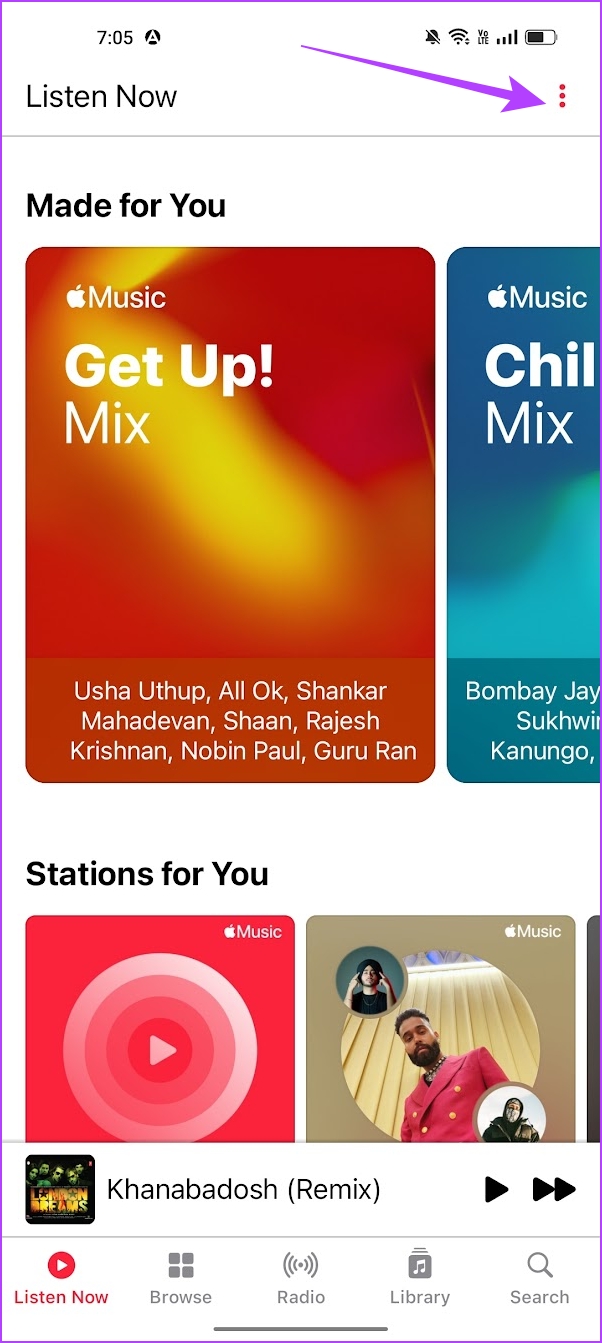
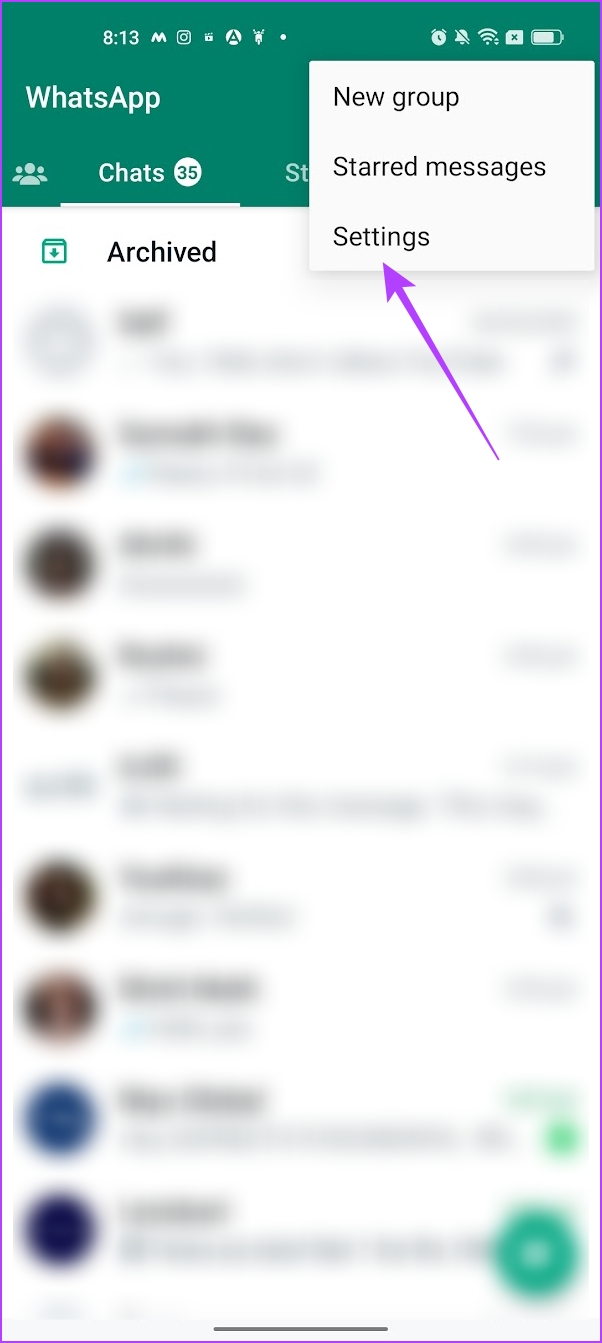
Krok 4: Po otwarciu ustawień Apple Music przewiń w dół, aby znaleźć opcję Pamięć podręczna odtwarzania.
Krok 5: Teraz wybierz odpowiednią wartość, aby ograniczyć pamięć podręczną. Ten limit można wybrać na podstawie pamięci urządzenia. Ale powiedzielibyśmy, że użycie około 1 GB jako limitu powinno wystarczyć zarówno do odtwarzania, jak i do przechowywania urządzenia.
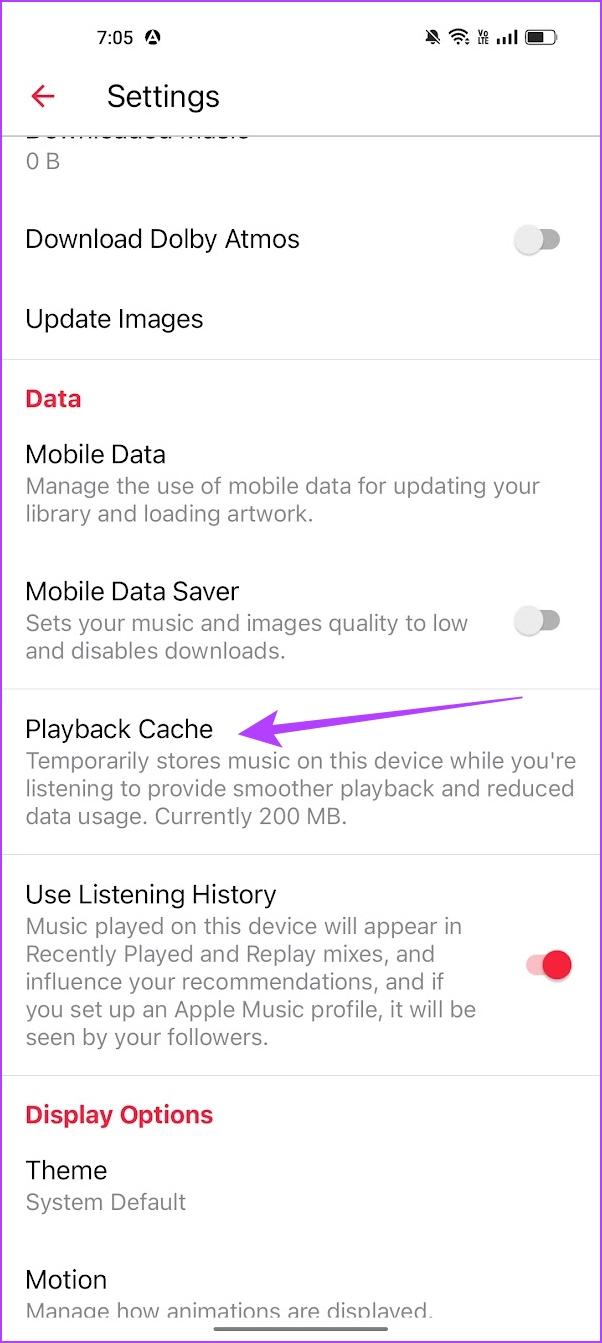
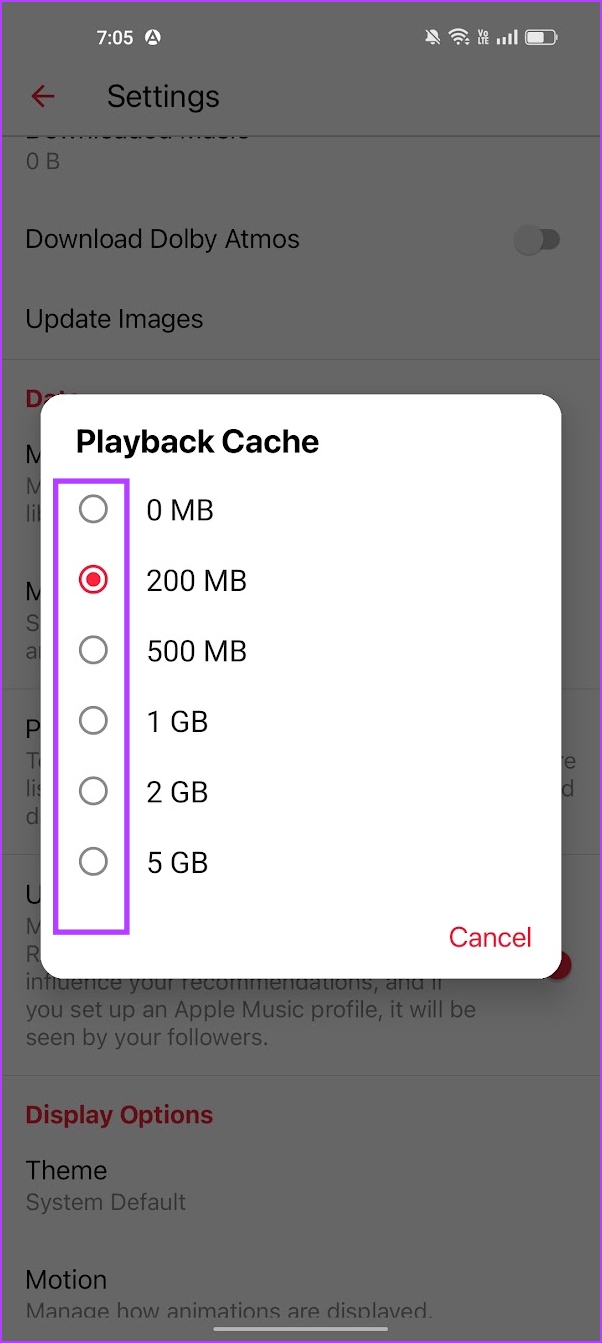
Proszę bardzo — spowoduje to ustawienie limitu pamięci podręcznej na Apple Music na urządzeniu z Androidem. Następnie przyjrzyjmy się, jak wyczyścić pamięć podręczną Apple Music na urządzeniach z systemem macOS.
Usuwanie pamięci podręcznej Apple Music na Macu
Czyszczenie pamięci podręcznej Apple Music na Macu nie jest tak proste, jak wyczyszczenie jej na urządzeniu z Androidem. Musisz wykopać kilka plików systemowych w pamięci, aby wyczyścić użycie pamięci podręcznej w Apple Music. Nie martw się, poniżej przedstawimy łatwą do wykonania procedurę. Oto jak to zrobić.
Krok 1: Otwórz Findera na Macu.
Krok 2: Kliknij przycisk Przejdź na pasku narzędzi-> Przejdź do folderu.
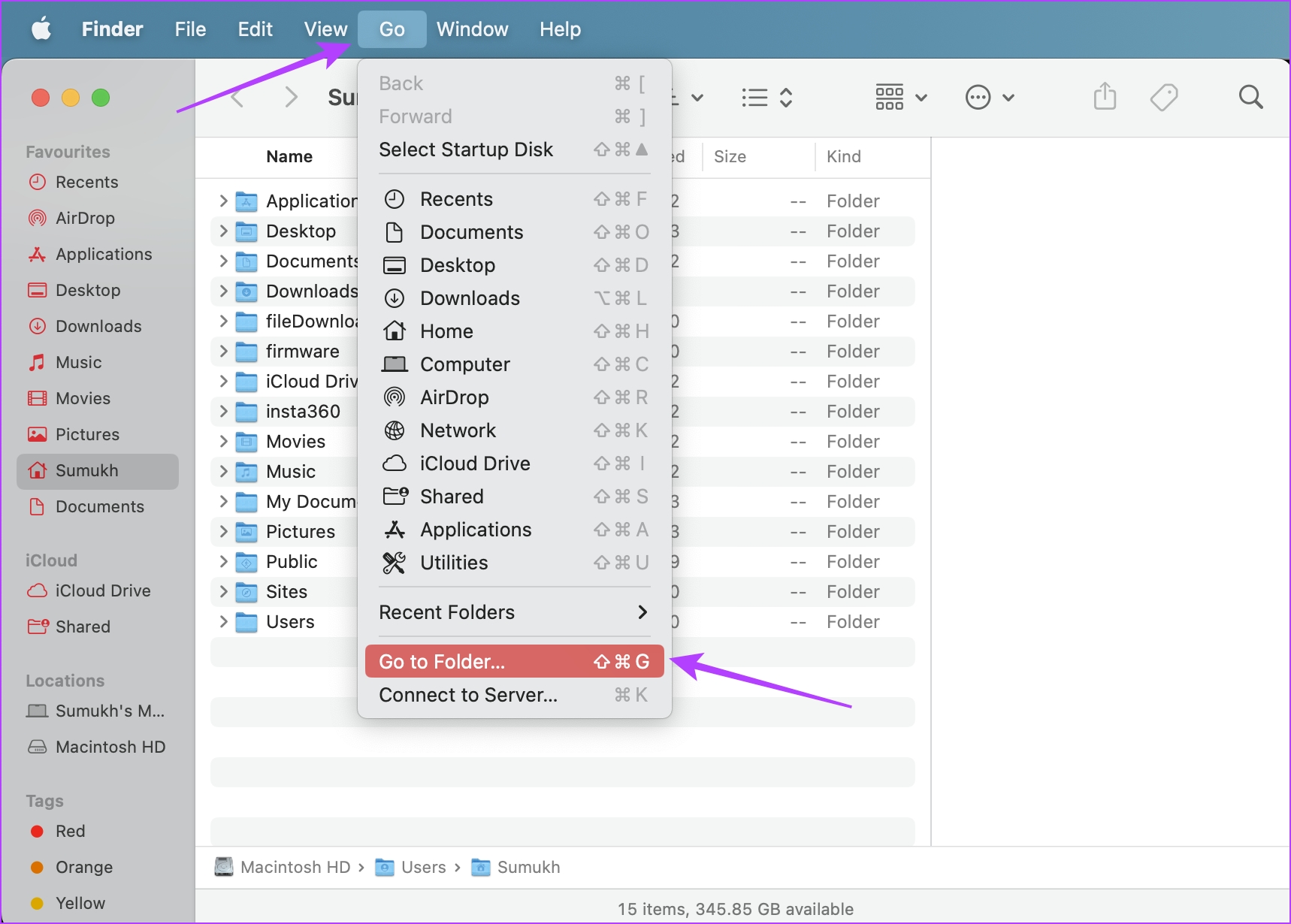
Krok 3: Przejdź do „Użytkownicy > nazwa użytkownika > Biblioteka > Pamięć podręczna > com.apple.iTunes”.
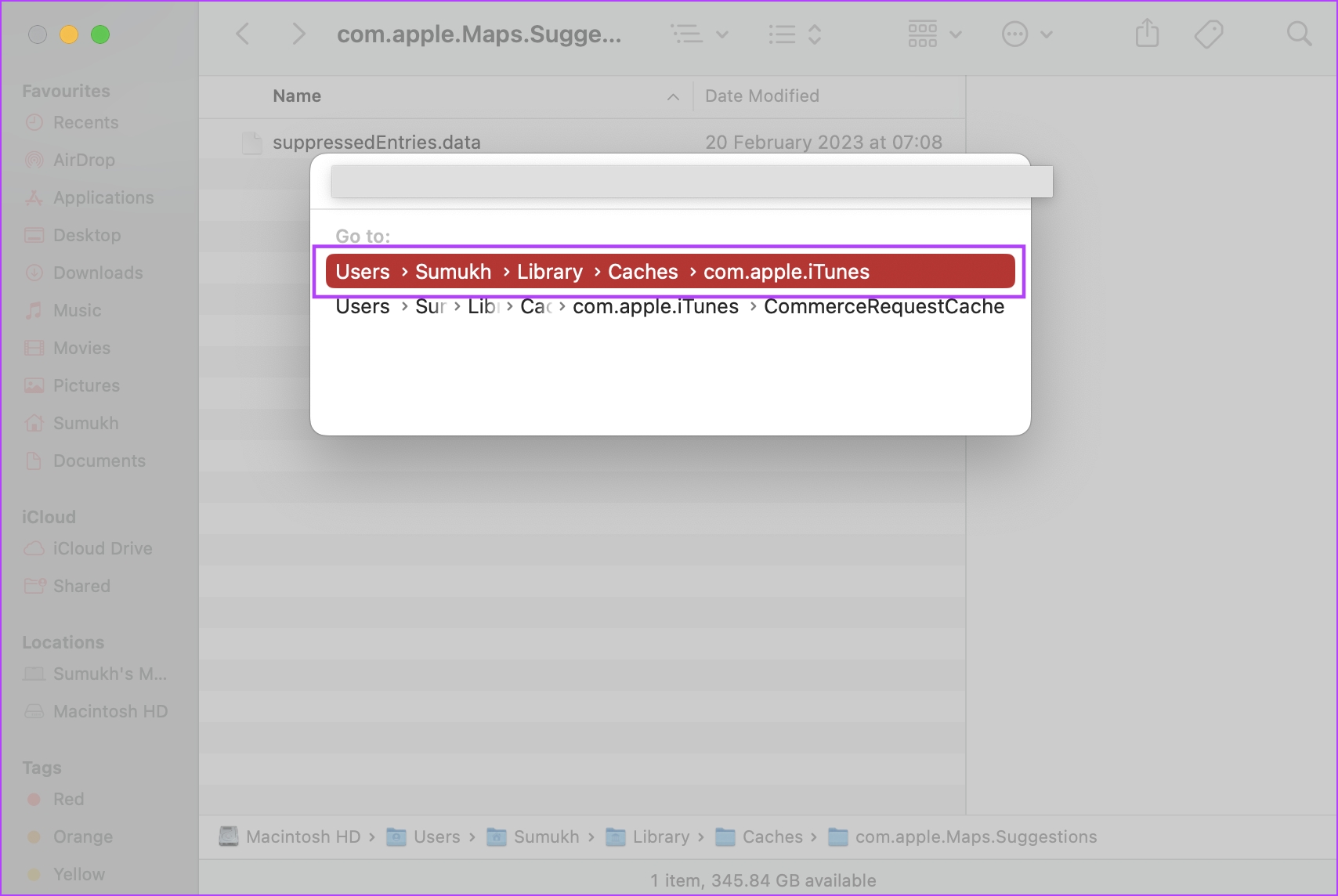
Krok 4: Otwórz folder zawierający pamięć podręczną.
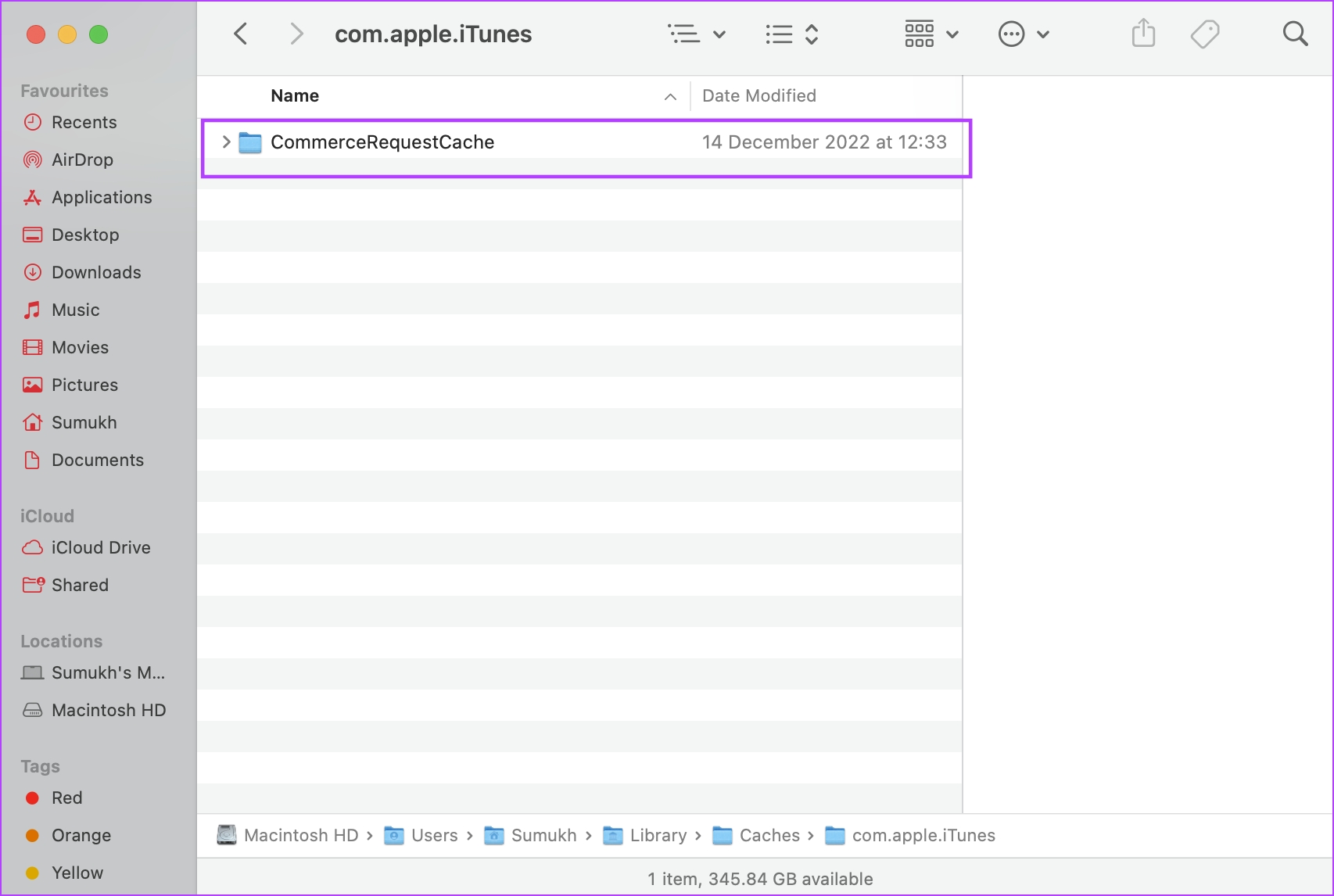
Krok 5: Wybierz wszystkie pliki, kliknij prawym przyciskiem myszy i kliknij Przenieś do kosza, aby je usunąć.
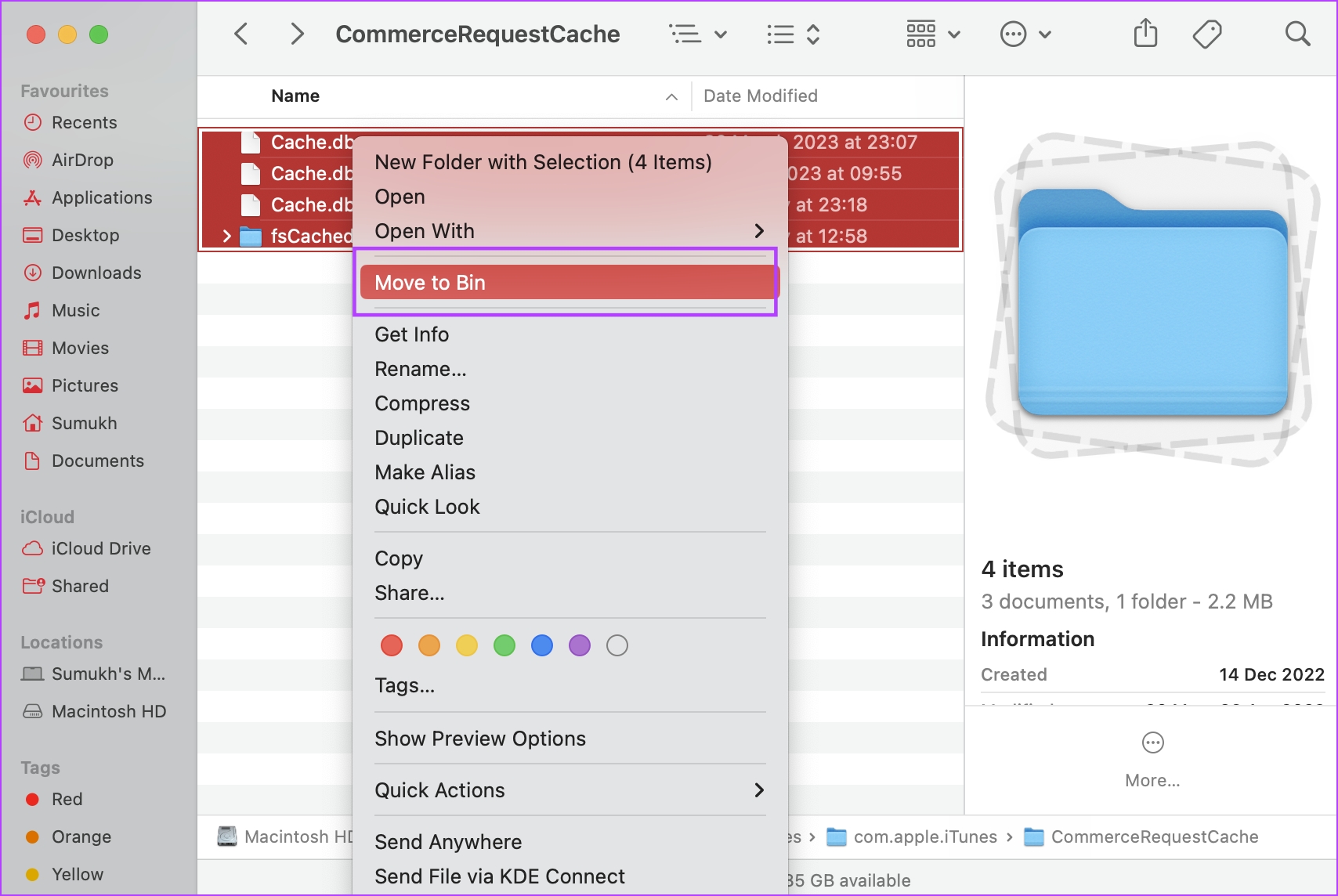
Dalej , przyjrzyjmy się, jak pozbyć się pamięci podręcznej Apple Music na iPhonie.
Usuń pamięć podręczną Apple Music na iPhonie
Niestety, nie można samodzielnie wyczyścić pamięci podręcznej aplikacji na iPhonie. Dlatego możesz zobaczyć, że sekcja „Inne” w twoim magazynie zajmuje trochę miejsca. Jednak wcześniej opublikowaliśmy artykuł o tym, jak wyczyścić sekcję Inne w pamięci iPhone’a i możesz się temu przyjrzeć.
Dlatego jedynym sposobem na wyczyszczenie pamięci podręcznej Apple Music na iPhonie jest ponowna instalacja aplikacji. Nie zalecamy tego, chyba że Apple Music zajmuje nieuzasadnioną ilość miejsca. Jednak idealnie tak się nie dzieje, ponieważ Twój iPhone wie, kiedy automatycznie wyczyścić pamięć podręczną. Ale jeśli tak się stanie, najlepszym rozwiązaniem jest ponowna instalacja aplikacji. Oto jak to zrobić.
Uwaga: odinstalowanie Apple Music usunie całą pobraną muzykę z iPhone’a. Dlatego postępuj ostrożnie.
Krok 1: Dotknij długo ikony Apple Music.
Krok 2: Dotknij Usuń aplikację.
p>
Krok 3: Dotknij Usuń aplikację, aby odinstalować aplikację.
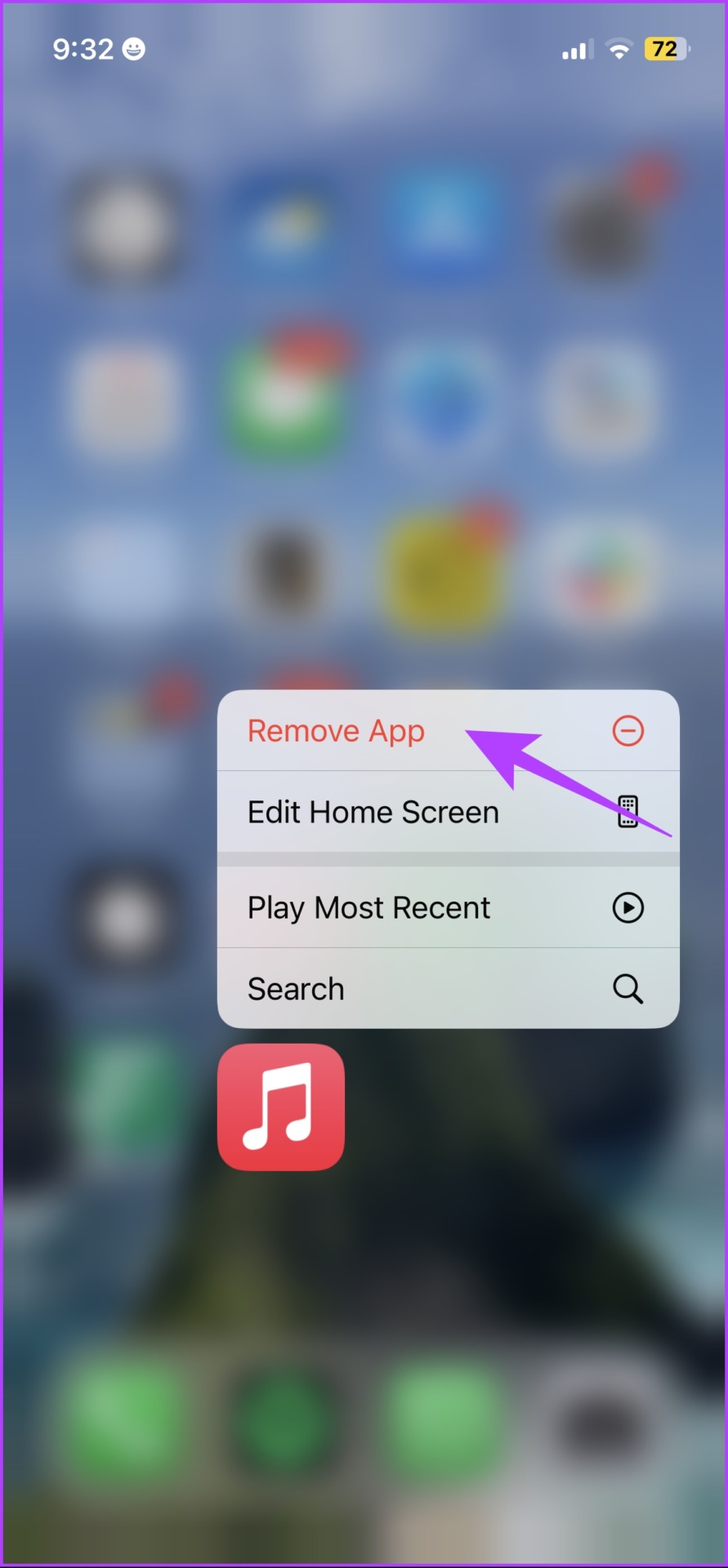
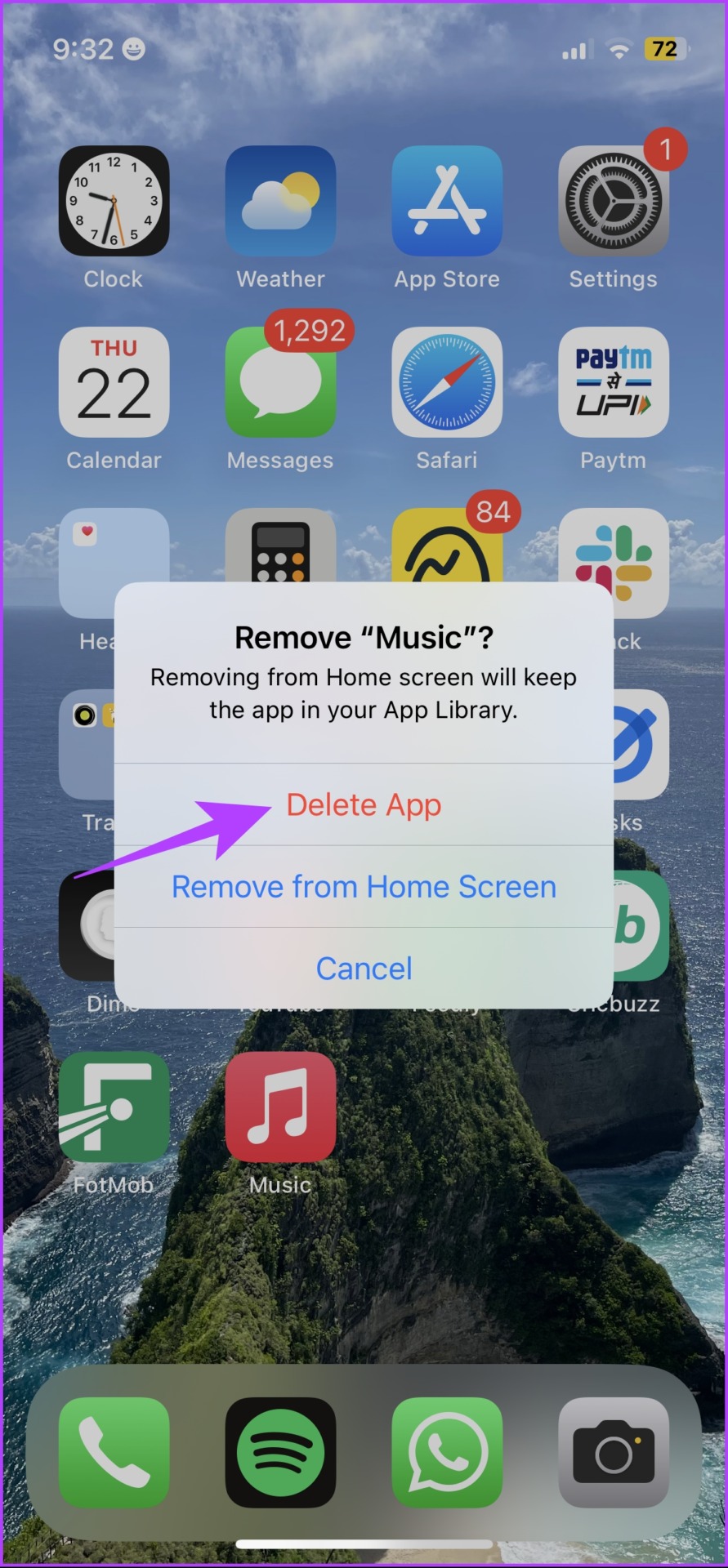
Krok 4: Teraz użyj poniższego łącza, aby pobrać Apple Music ze sklepu App Store na iPhone’a.
To wszystko, co musisz wiedzieć o tym, jak aby wyczyścić pamięć podręczną Apple Music na urządzeniach. Jeśli jednak masz dodatkowe pytania, zapoznaj się z poniższą sekcją FAQ.
Często zadawane pytania dotyczące Apple Music Cache
1. Czy wyczyszczenie pamięci podręcznej Apple Music w systemie Android usuwa pobraną muzykę?
Nie. Wyczyszczenie pamięci podręcznej Apple Music na urządzeniu z systemem Android nie powoduje usunięcia pobranej muzyki.
2. Czy Apple Music automatycznie czyści pamięć podręczną na iPhonie?
Tak. Wiadomo, że iPhone automatycznie czyści pamięć podręczną aplikacji, gdy wykryje, że wpływa to na miejsce w pamięci.
Nie. Ustawienie limitu pamięci podręcznej dla Apple Music na iPhonie nie jest możliwe.
4. Czy usługa Apple Music jest dostępna w systemie Windows?
Obecnie firma Apple oferuje tylko podgląd usługi Apple Music w systemie Windows za pośrednictwem sklepu Microsoft App Store.
Zwolnij miejsce na dysku
Mamy nadzieję, że ten artykuł pomógł ci z łatwością wyczyścić pamięć podręczną w Apple Music. Teraz, gdy następnym razem zobaczysz, że Apple Music zajmuje zbyt dużo miejsca na twoim urządzeniu, wyczyść pamięć podręczną. Chcielibyśmy jednak, aby Apple dało nam większą kontrolę nad czyszczeniem pamięci podręcznej na iPhonie, ale możemy mieć tylko nadzieję na to samo w przyszłej aktualizacji.